Наложение градиента:
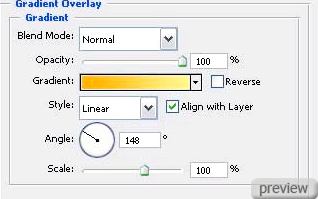
Настройки градиента:
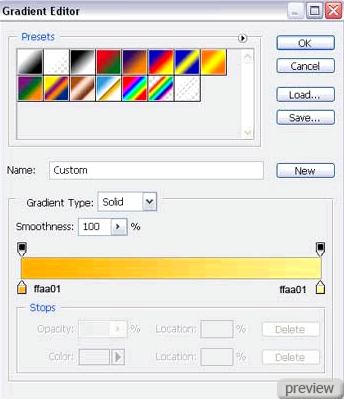
Результат:

2. При помощи инструмента Эллипс (Ellipse Tool) нарисуйте несколько кругов с разной Обводкой. Установите Заливку (Fill) слоя - 0%. Цвет кругов - #FEA900.

3. Создайте новый слой (Create New Layer) и инструментом Кисть (Brush Tool) обрисуйте белым цветом всё, что находится за пределами рисунка:

4. При помощи инструмента Перо (Pen Tool) создайте фигуру красного цвета, как показано ниже:
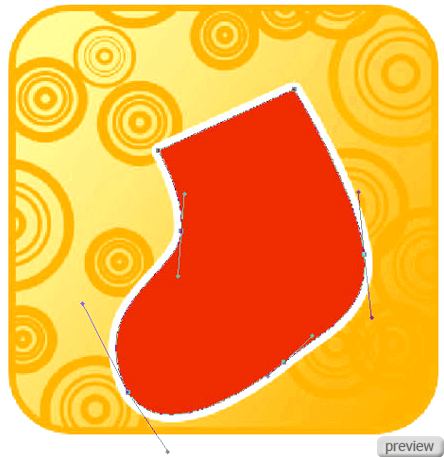
5. Примените для фигуры стиль Обводка (Layer Style - Stroke).
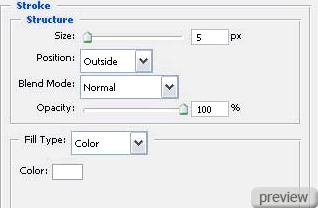
6. Используя тот же инструмент Перо (Pen Tool), нарисуйте другой элемент:

7. Примените для элемента стиль Обводка (Layer Style - Stroke).
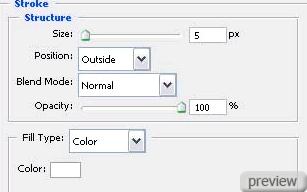
Наложение градиента:
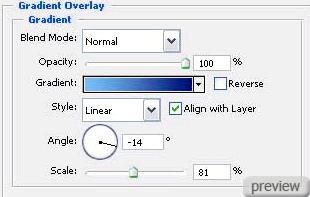
Настройки градиента:
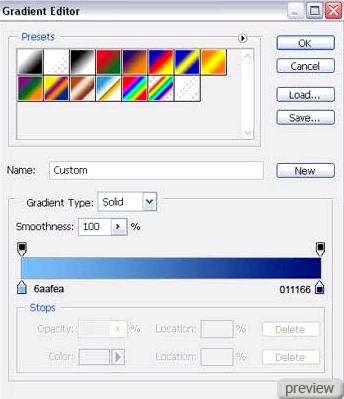
8. Предыдущим инструментом Перо (Pen Tool) нарисуйте ещё один элемент:

Настройки градиента:
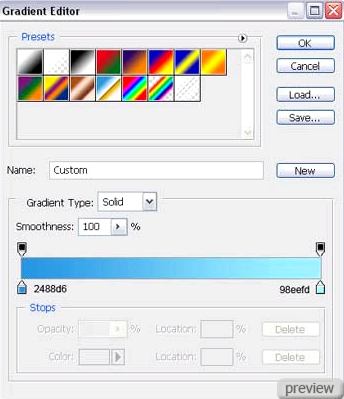
9. Выберите снова инструмент Перо (Pen Tool) и нарисуйте другую фигуру:

Настройки градиента:
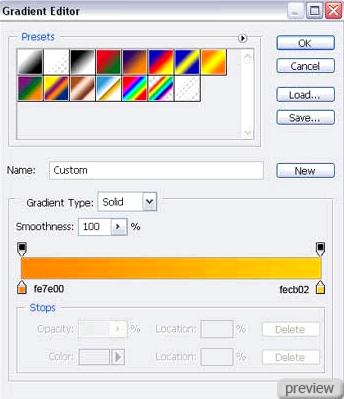
10. Тем же инструментом создайте волнистую полосу цветом #4F9A01.
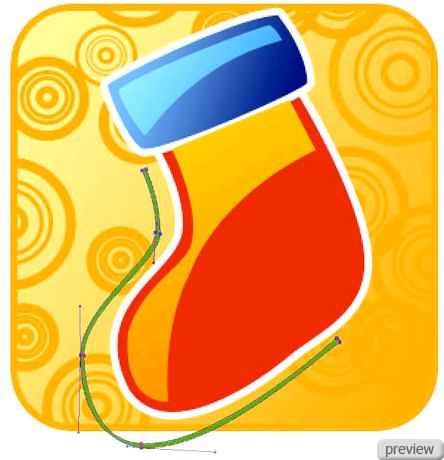
11. Используя инструмент Перо (Pen Tool), нарисуйте вторую волнистую полосу цветом #012363.

Ссылка на источник урока
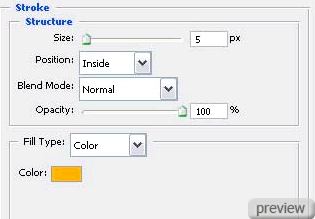
No comments:
Post a Comment